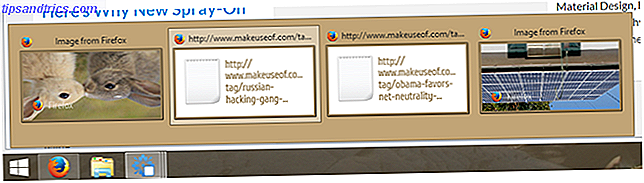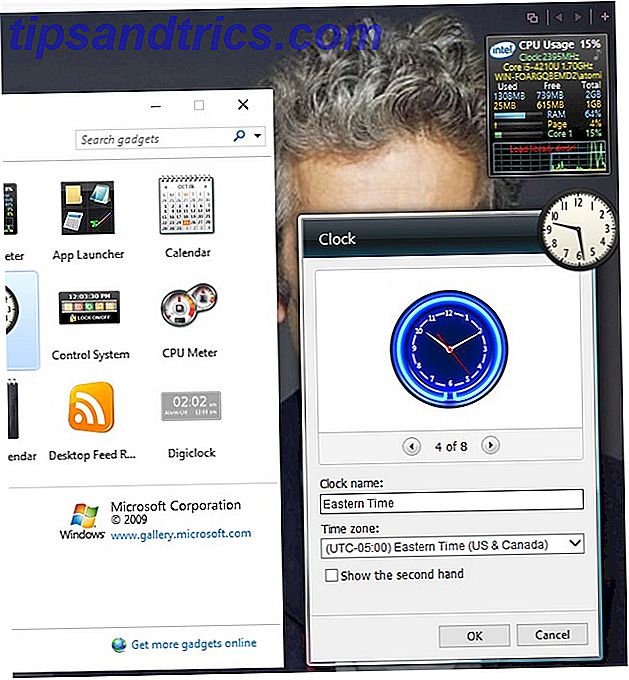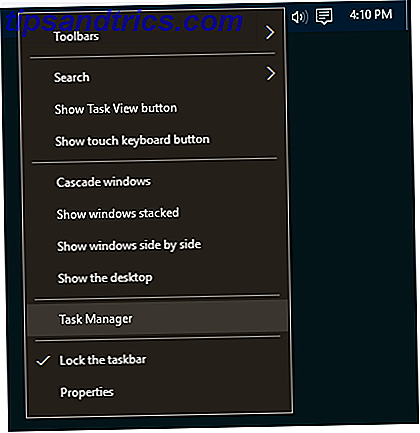Så mange e-mails, så lidt tid. Føler du på denne måde, når det kommer til at styre din Gmail-indbakke 3 Hurtige Gmail-tips til at gøre din indbakke lettere at bruge 3 Hurtige Gmail-tips til at gøre din indbakke lettere at bruge Gmail er nem nok at bruge, men disse tips hjælper dig med at gøre ting du vidste ikke var muligt. Læs mere ?
Det kan være svært at finde de vigtige meddelelser, når din indbakke er oversvømmet. Men med enkle indstillingsjusteringer og nyttige værktøjer kan du undgå Gmail-indbakkeangst.
Vælg en stil
Gmail tilbyder flere forskellige typer indbakkevisninger, og hver kan tilpasses. Uanset om du vil se de vigtigste meddelelser først eller dem, der er ulæste, er indstillingen Indbakke Type dækket.
Standardindbakke typen sorterer dine e-mails efter kategori i faner. Dette er en bekvem måde at holde de sociale, salgsfremmende, opdaterede og forumbeskeder adskilt fra dine primære. Du kan også aktivere eller deaktivere fanerne.
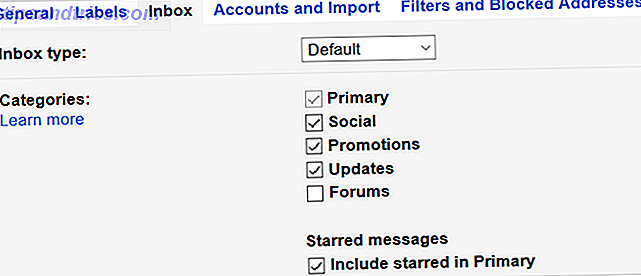
Den vigtige første type er perfekt til at se de mest kritiske meddelelser først. Dette skaber to sektioner; en med de vigtige budskaber øverst og en med alt andet nedenunder. Du kan også vælge at have fra 5-50 elementer i hvert område.
De ulæste første og stjernede første typer fungerer ligesom den vigtige første type med to sektioner hver.

For at gøre dit valg skal du klikke på tandhjulsikonet > Indstillinger > Indbakke . Vælg derefter i rullelisten Indbakke type .
Hvis du bliver ivrig efter at vente på en e-mail eller på jagt efter en, du har brug for, er det måske det rigtige skridt at ændre din indbakke stil.
Fortsæt med prioriteter
Med Gmail kan du nemt prioritere dine vigtige meddelelser. Og hvis du foretager nogle få enkle tilpasninger, vil fremtidige indkommende e-mails blive sorteret og markeret i overensstemmelse hermed.
Prioriteret indbakke
En anden stil, der bruger sektioner, er Prioriteret indbakke . Denne type placerer dine vigtige og ulæste meddelelser først, dit stjernede sekund og derefter alt andet i bunden som standard. Men hvad der er godt om denne type er, at du kan justere sektionerne, så de passer til dine behov.

For eksempel, hvis du foretrækker at have dine ulæste meddelelser først, efterfulgt af de vigtige, er det en simpel ændring. En anden stor funktion ved den Prioriterede Indbakke er, at du kan tilføje et afsnit baseret på et af dine etiketter. Dette er praktisk, hvis du vil se bestemte mærkede e-mails hurtigt.
Betydning Markører
Afsnittet Vigtighedsmarkører kan være nyttigt til at bestemme hvilke meddelelser der skal markeres som sådan. Og hvis du bruger prioriterede indbakke eller vigtige første stilarter, skal du sørge for at tjekke disse indstillinger.

Gmail analyserer dine indgående e-mails og markerer dem som vigtige i overensstemmelse hermed. Bestemmelsen omfatter flere faktorer, herunder din aktivitet på lignende meddelelser og almindelige nøgleord i de, du læser. Hvis du foretrækker ikke at bruge denne forudsigelsesfunktion, kan du deaktivere den i indstillingerne.
Begge muligheder kan indstilles ved at vælge gearikonet > Indstillinger > Indbakke .
Så hvis prioriterede e-mails er din største bekymring, så overvej disse muligheder. Når du bruger den prioriterede indbakke type og justerer dine vigtige markører, har du altid de mest afgørende beskeder lige ved hånden.
Bly med etiketter
Gmail-etiketter Genopdag Gmail-etiketter og endelig tøm din indbakke Genopdag Gmail-etiketter og endelig tæm din indbakke Der er masser af tricks til at håndtere e-mailoverload, men der er en lige under din næse, som du måske ikke bruger: gode gamle Gmail-etiketter. Læs mere er nøglen til en organiseret indbakke. Hvis du opretter etiketter, bliver dine meddelelser automatisk mærket med dine tildelte titler og farver. Dette gør det nemt for dig at se visse e-mails et øjeblik og få dem grupperet.
Du kan tænke på etiketter som mapper på en måde. Når en etiket er oprettet, vises den i din indbakke liste og indeholder alle meddelelser, der gælder for den. Du kan også rede etiketter under andre, som ligner undermappe konceptet.

Du kan oprette, redigere, vise, skjule og fjerne etiketter ved at vælge gearikonet > Indstillinger > Etiketter . Du kan anvende og oprette nye etiketter, mens du har en e-mail åben ved at klikke på etiketikonet. Du kan også gøre dette fra hovedskærmen, hvis du har kontrolleret en eller flere meddelelser.
Udfyld filtrene
Filtreringsfunktionen i Gmail 5 Gmail-filtre til hjælp Prioritere og organisere din indbakke 5 Gmail-filtre til hjælp Prioritere og organisere din indbakke Hvilke filtre skal hver person have i deres arsenal, så deres indbakke er så ordentlig som min? Jeg er her for at hjælpe dig med at komme i gang med at oprette dine første fem filtre, eller ... Læs mere kan være et kraftigt våben mod at føle sig overvældet. Ligesom reglerfunktionen i Outlook kan du konfigurere udløsere til e-mails, der skal markeres, mærkes, arkiveres, stjernes med mere. Dette giver dig mulighed for at se en mere organiseret indbakke lige, når du åbner den.
Du kan oprette, redigere og slette filtre ved at vælge gearikonet > Indstillinger > Filtre og blokerede adresser . Hvis du har en e-mail åben, som du gerne vil oprette et filter til, skal du bare vælge mere pil ved siden af knappen Svar og vælge Filtrer meddelelser som denne . Du kan også gøre dette fra hovedindbakke skærmen ved at bruge afkrydsningsfelterne til at markere e-mails.

Når filtervinduet vises, vælger du filtreringsindstillingerne. Først vil du vælge hvilke typer meddelelser du vil filtrere. Som eksempler kan du vælge at have alle meddelelser fra en bestemt modtager, med et bestemt ord i emnelinjen eller meddelelseslegemet eller dem, der har en vedhæftet fil.

Du klikker derefter på Opret filter med denne søgning og vælger de handlinger, der skal tages. Du kan vælge mere end en handling som f.eks. At anvende en etiket, markere den som vigtig og kategorisere den.
Flyt hurtigt med genveje
For at zippe gennem din indbakke 15 Nyttige Gmail Genveje Du kunne have glemt omkring 15 Nyttige Gmail Genveje Du Måske Har Glemt Om For dem, der bruger Gmails web-interface, vil disse tastaturgenveje øjeblikkeligt øge din produktivitet. Læs mere og hurtigt handlinger på meddelelser, tastaturgenveje kan komme til nytte. Først skal du sørge for, at du har mulighed for at aktivere ved at vælge gearikonet > Indstillinger > Generelt > Tastaturgenveje .
Du kan bruge mange tastaturgenveje til at komponere meddelelser, formatering af tekst, handlinger og navigation. Dette giver dig mulighed for at administrere og håndtere din indbakke hurtigere. Her er blot nogle af de almindelige genveje, der kan hjælpe dig, men du kan også besøge Gmail Hjælp til en komplet liste:
- Lav en email: C
- Besvar en e-mail: R
- Videresend en email: F
- Slet en email: #
- Markér som læst: Skift + I
- Marker som vigtigt: + eller =
- Gå til en etiket: G + L
- Gå til indbakke: G + I
Mål for applikationer
Mens Gmail har nyttige funktioner, der hjælper dig med at gøre det gennem din indbakke smidigt, kan du også bruge et bekvemt program.
Boomerang til Gmail
Til planlægning af e-mails for at sende senere Planlæg dine meddelelser inde i Gmail med Boomerang Planlæg dine meddelelser inde i Gmail Med Boomerang Baydin (firmaet bag Boomerang) har netop annonceret, at brugere kan omlægge meddelelser inde i Gmail, når de allerede er planlagt. Læs mere og modtag nyttige påmindelser, Boomerang for Gmail er et fantastisk værktøj. Når du har tid til at sætte dig ned og skrive en email, men ikke ønsker at sende den straks, er denne app praktisk. Og hvis du skal følge op på en besked på et andet tidspunkt, skal du oprette en nifty påmindelse.
Boomerang til Gmail har også en funktion til at minde dig om en besked, hvis du ikke hører tilbage fra modtageren. Denne funktion gør det nemt at følge op med e-mails og lindrer, at du forsøger at huske på egen hånd.
Indbakke af Gmail
Indbakke ved Gmail er et andet program, der kan hjælpe dig med din indbakke 10 Super Effektiv Ways Indbakke af Gmail Sparer dig tid 10 Super Effektiv Ways Indbakke af Gmail Gemmer dig tid Indbakke af Gmail er Googles seneste tilgang til e-mail organisation og administration. Det kan give dig en enklere e-mail-arbejdsgang. Find ud af, om Indbakke ved Gmail kan være det bedre valg for dig. Læs mere . Dette enkeltstående værktøj stammer fra Googles Gmail for at tilbyde lettere beskedstyring. Du kan vende e-mails til to-dos, bruge præfabrikerede svar, oprette påmindelser og snooze meddelelser til senere.
Når du logger først ind i Indbakke ved Gmail, vil du se, at alle de etiketter, du oprettede i Gmail, vil være der. Og du vil bemærke en god funktion til at sortere dine indgående meddelelser, kaldet Bundles.
Ligesom kategorierne i Gmail til sociale, salgsfremmende og forumbeskeder, giver programmet et par flere. Dine ture, køb og finans e-mails vil også falde ind i kategorier. Alt dette gør at se din indbakke en brise.
Så hvis du er interesseret i en lille ekstra hjælp til at organisere, planlægge og huske, så prøv et nyttigt værktøj.
Hvordan håndterer du Indbakkeangst?
Du behøver ikke bruge tid på at forsøge at få din Gmail-indbakke under kontrol. Genvinde kontrol over din indbakke med disse 5 tip til at administrere Gmail Genvinde kontrol over din indbakke Med disse 5 tip til at administrere Gmail Alle ved, at i disse dage er det ret svært at overleve eller at administrere dine anliggender uden e-mail. Faktisk har de fleste to eller tre e-mails til at klare sig, så uden et godt håndtag på email ... Læs mere. Og i disse dage, hvem har tid til at spilde? Disse nyttige tips kan lette stresset af en oversvømmet indbakke.
Har du et effektivt proces eller praktisk værktøj, som du bruger til at administrere din Gmail-indbakke? Hvis ja, lad os vide i kommentarerne nedenfor!
Billedkredit: alphaspirit via Shutterstock.com